Como Redimensionar Fotos no Windows 10
PicWish
Uma excelente alternativa para redimensionar fotos no Windows 10 é o PicWish, um app que oferece ótima qualidade da imagem, mesmo quando a foto é redimensionada para o tamanho exato que você deseja. Você pode escolher entre os índices predefinidos para obter os resultados perfeitos instantaneamente. Com sua capacidade de corte e redimensionamento, você pode obter os melhores e mais impressionantes visuais de suas imagens editadas. E o melhor desta ferramenta é que você pode usá-la gratuitamente, além de cortar e redimensionar imagens em lote. Veja como usar o serviço seguindo as etapas simples abaixo.
- Baixe o aplicativo clicando no botão de download e instale-o no PC com Windows 10.
- Inicie o app e vá ao menu kit de ferramentas para selecionar Recorte em Lote.
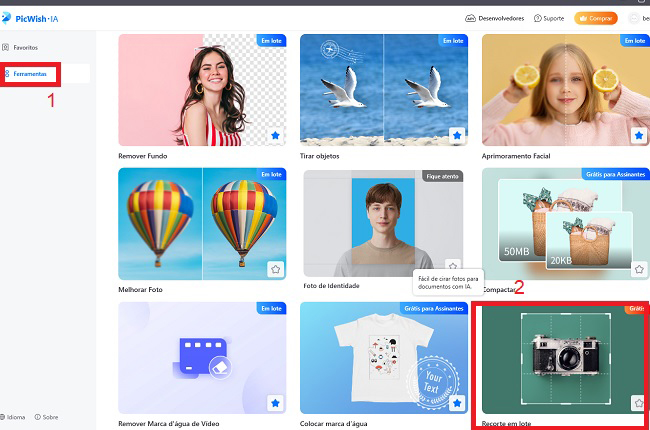
- Clique no botão Enviar Imagem se você estiver editando uma única foto e clique em Enviar Pasta se quiser editar em lote.
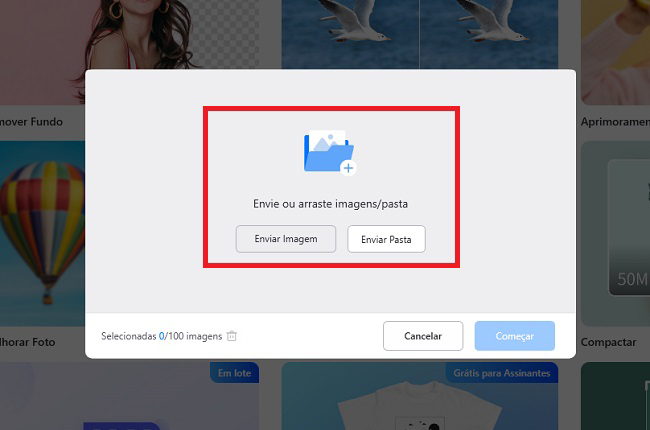
- Pressione o botão Começar assim que a(s) foto(s) for(em) carregada(s).
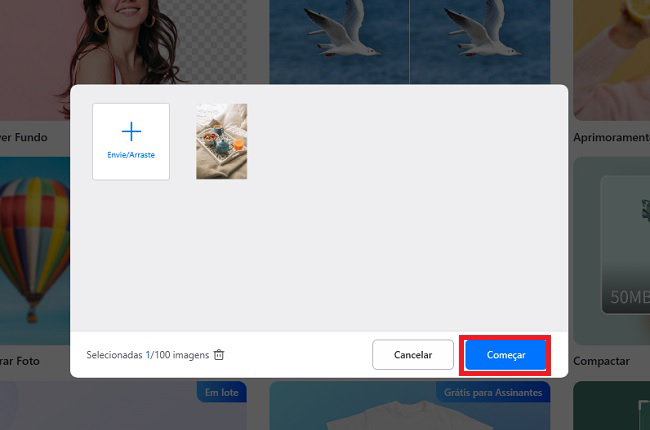
- Você pode escolher a proporção ou tamanho desejado indo até as opções de corte e, por fim, clicar em Salvar Tudo para iniciar o processo.
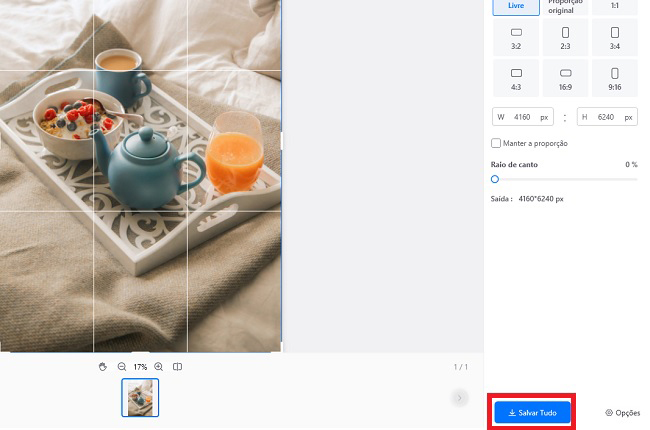
Nota:
- Nas opções de exportação, você tem a opção de escolher a pasta de saída e se deseja salvar em modo original, substituir ou personalizar. Além disso, há opções de DPI e formato de saída se você quiser salvar no formato original, JPG, PNG, BMP ou TIFF.
![picwish nota redimensionar janelas de fotos 10]()
Image Resizer.com
Outro serviço gratuito para ajustar o tamanho de imagens é o Image Resizer.com, uma ferramenta hospedada em nuvem que permite redimensionar suas imagens em poucos segundos. Você pode usar a plataforma totalmente online, sem baixar ou instalar nenhum aplicativo, e em diferentes plataformas, como Linux, Mac e, é claro, no Windows. As imagens redimensionadas são seguras, pois a conexão é SSL criptografada de 256 bits, e serão excluídas automaticamente após 6 horas. Veja as etapas para usar o Image Resizer.com no seu Windows 10.
- No site principal, clique em Selecionar Imagem, ou arraste o arquivo que deseja redimensionar.
![image resizer envio redimensionar janelas de fotos 10]()
- Selecione o tamanho desejado se você deseja redimensionar a foto por dimensões.
![image resizer redimensionar janelas de fotos 10]()
- Você também pode redimensionar usando a opção de porcentagem, se preferir.
![image resizer porcentagem redimensionar janelas de fotos 10]()
- Selecione formato em que sua imagem será salva e clique em Redimensionar Imagem.
![image resizer exportar redimensionar foto windows 10]()
- Por fim, basta clicar em Download da Imagem para salvar o arquivo no Windows 10.
![image resizer baixar redimensionar janelas de fotos 10]()
BeFunky
Você também pode experimentar o BeFunky para alterar o tamanho e a dimensão de suas imagens. Ele permite redimensionar fotos por dimensões em pixels, escala de porcentagens e relação de aspecto, mantendo a proporção original da foto que será editada. Você pode mudar o tamanho de qualquer imagem no Windows 10 em poucos segundos e salvá-la diretamente em suas mídias sociais, Shopify, no próprio BeFunky e mais. Abaixo estão as etapas que você precisa seguir para redimensionar suas imagens usando o BeFunky.
- Clique no link fornecido e escolha Iniciar.
![befunky iniciar redimensionar fotos windows 10]()
- Arraste a foto que deseja editar para a interface da plataforma.
![befunky envio redimensionar janelas de fotos 10]()
- Ajuste o tamanho e clique em Aplicar.
![befunky redimensionar janelas de fotos 10]()
- Por fim, salve sua imagem onde quiser, seja no computador, conta do BeFunky, Google Drive, Google Fotos e muito mais.
![befunky exportar redimensionar foto windows 10]()
Fotor
Para redimensionar sua imagem sem perder a qualidade, você também pode usar o Fotor. Ele oferece opções rápidas de redimensionamento sem cortar as fotos. Você pode usar este método para deixar as imagens maiores ou menores e salvá-las em diferentes formatos de arquivo, como JPEG, JPG, PNG e muito mais. Também é possível fazer vários processos de redimensionamento ao mesmo tempo e enviar suas imagens para o Instagram, Twitter, Facebook, YouTube, e outras mídias sociais. Siga as etapas simples abaixo para redimensionar suas fotos usando o Fotor.
- Clique em Redimensionar Sua Imagem Agora na interface principal para começar.
![fotor iniciar redimensionar fotos windows 10]()
- Arraste ou carregue sua imagem clicando no botão Abrir Imagem.
![fotor envio redimensionar janelas de fotos 10]()
- Ajuste o tamanho desejado e clique no botão Aplicar.
![fotor redimensionar janelas de fotos 10]()
- Quando estiver satisfeito, clique em Download para salvar sua imagem redimensionada no Windows 10.
![fotor baixar redimensionar janelas de fotos 10]()
iLoveIMG
A última ferramenta da nossa lista que pode ajudar você a redimensionar suas imagens no Windows 10 é o iLoveIMG. Ele permite otimizar suas imagens editando uma, ou múltiplas imagens de uma só vez. Você pode converter suas fotos facilmente para suas mídias sociais usando a precisão perfeita para redimensionamento por definição de pixels. Além disso, depois de salvar as fotos, você pode selecionar e converter as imagens em diferentes formatos, em excelente qualidade de resolução e alta definição. Você pode começar a usar esta ferramenta de redimensionamento de imagem seguindo os procedimentos listados abaixo.
- Visite o site principal e clique em Selecionar Imagens para começar.
![iloveimage envio redimensionar janelas de fotos 10]()
- Escolha se a edição será por pixels ou porcentagem e clique em Redimensionar Imagens.
![iloveimage redimensionar janelas de fotos 10]()
- Após o fim do processo, clique em Baixar Imagens Redimensionadas.
![iloveimage baixar redimensionar janelas de fotos 10]()
Conclusão
As ferramentas listadas acima são as cinco principais alternativas para redimensionar imagens que você pode usar online no Windows 10. Todos os serviços seguem etapas fáceis e simples para deixar suas fotos no tamanho que você quiser. No entanto, se você está procurando uma ferramenta que permita não apenas redimensionar suas imagens, mas também editá-las, pode experimentar o PicWish, já que ele possui muitos recursos para deixar suas fotos incríveis.


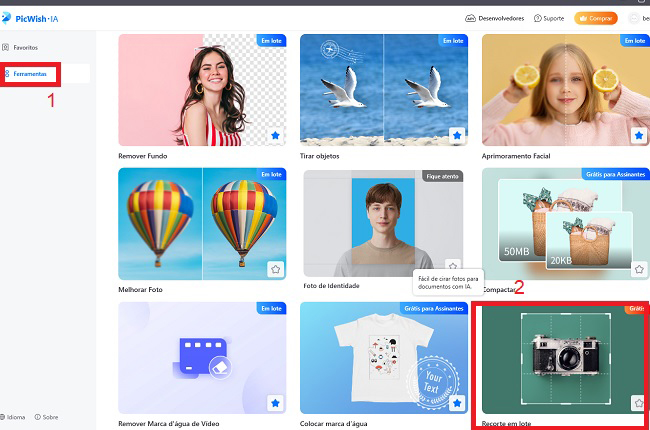
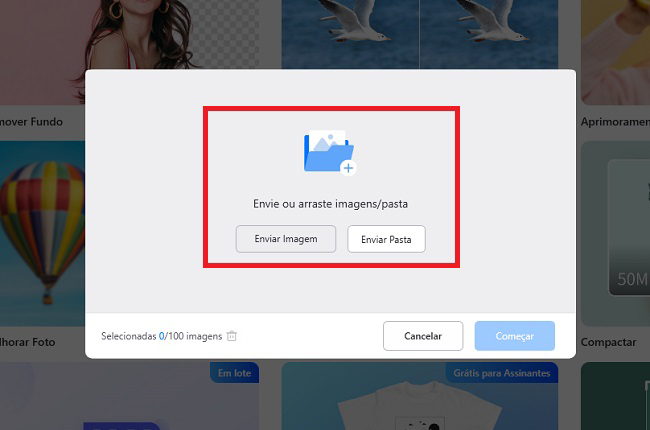
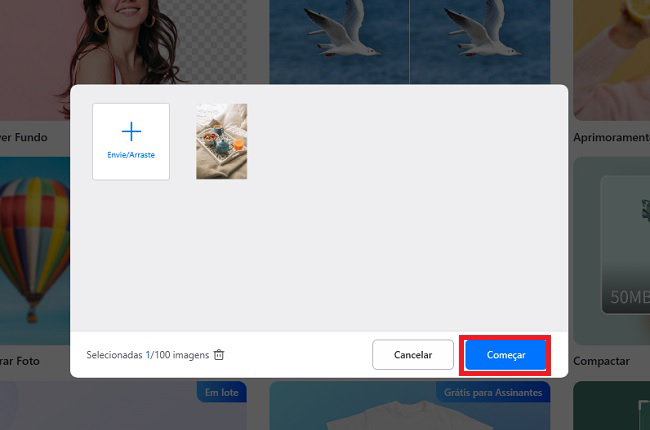
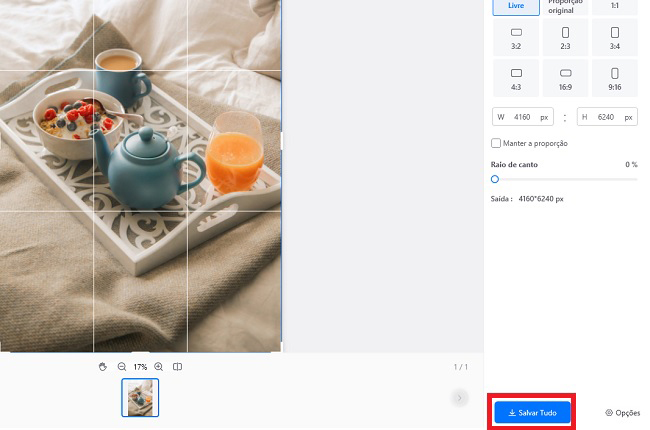

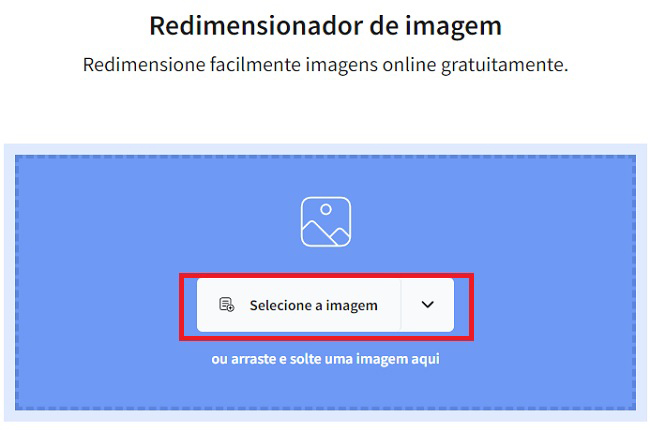
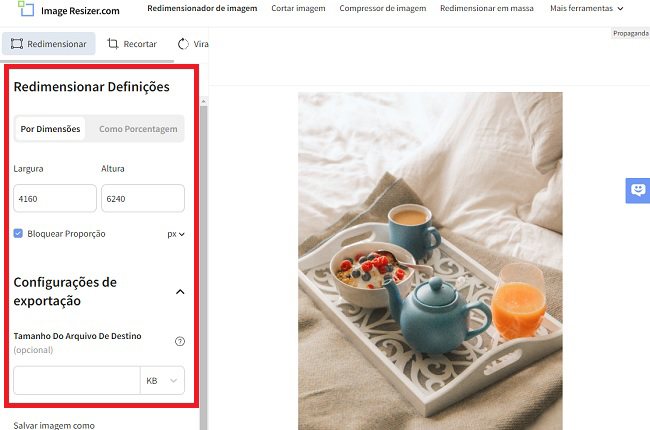
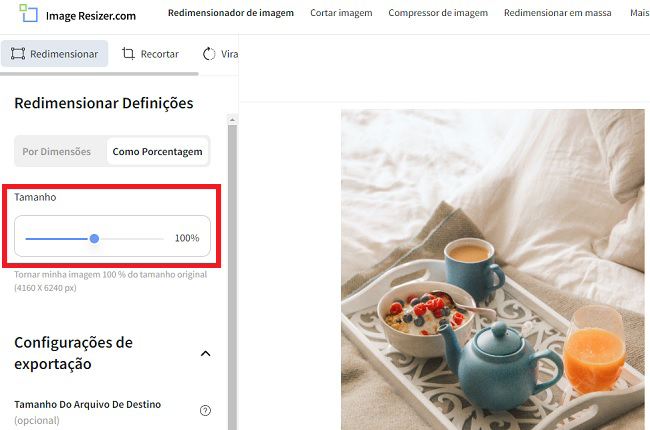
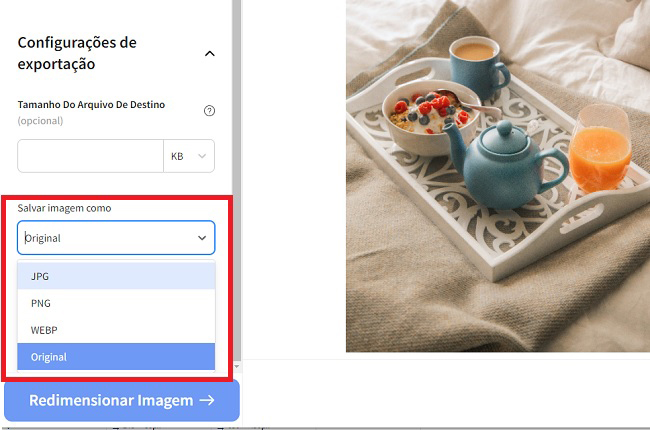
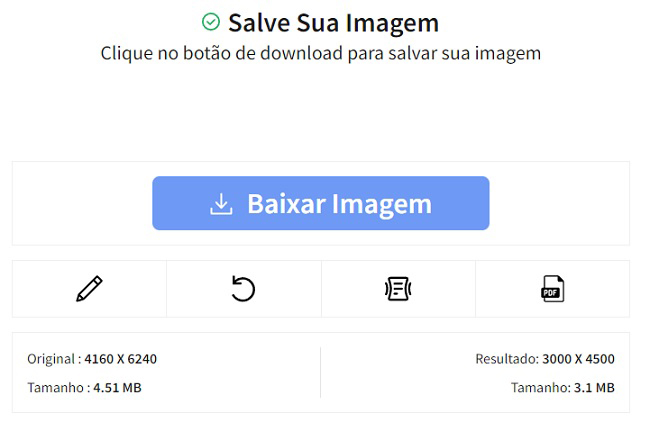
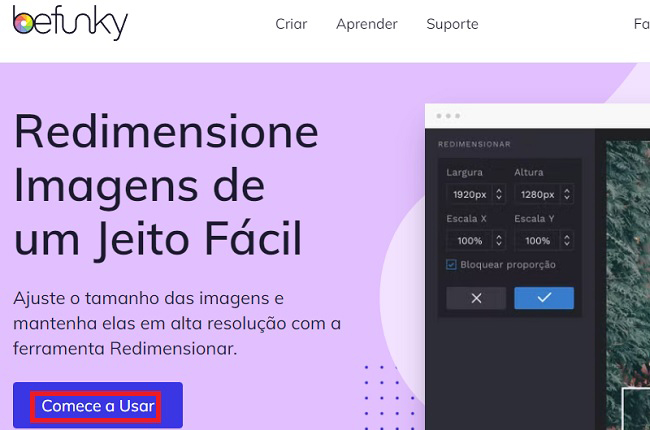
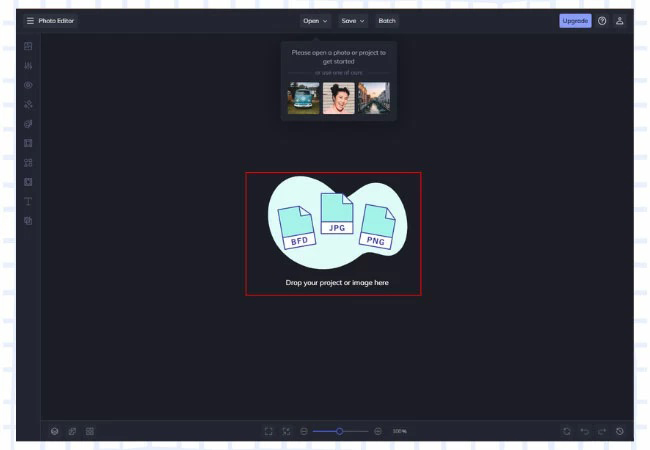
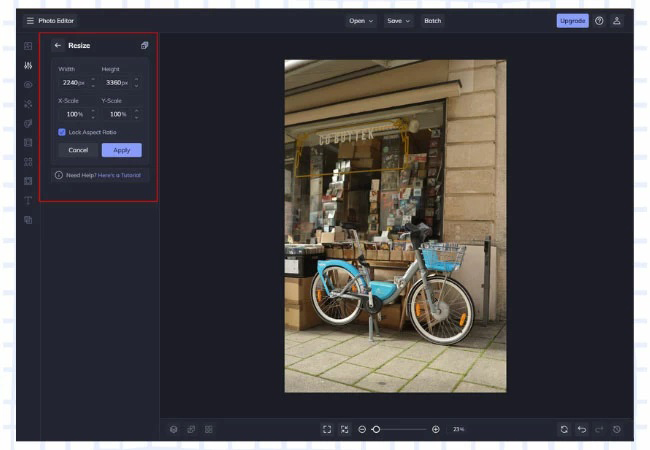
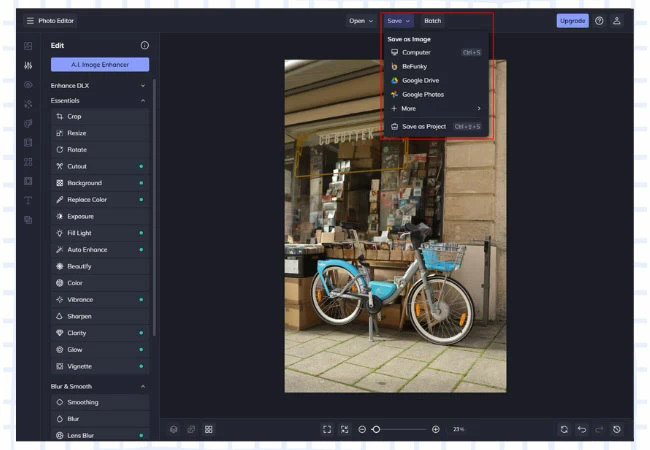

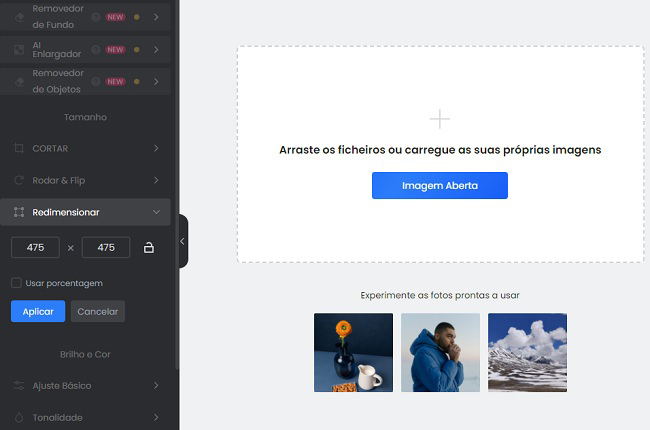

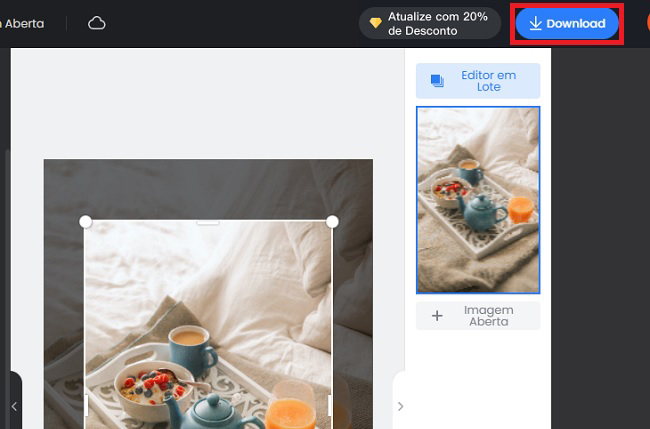

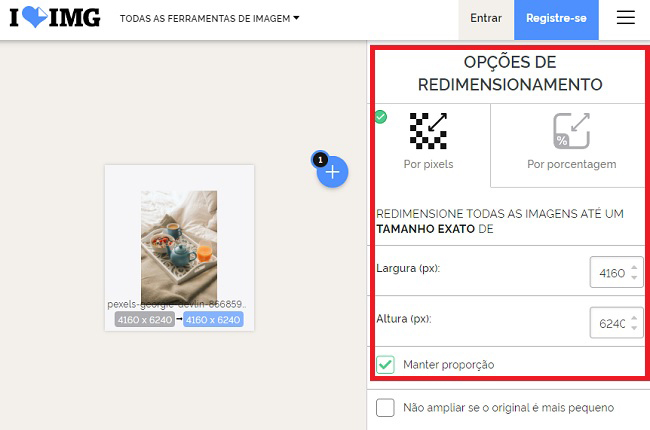
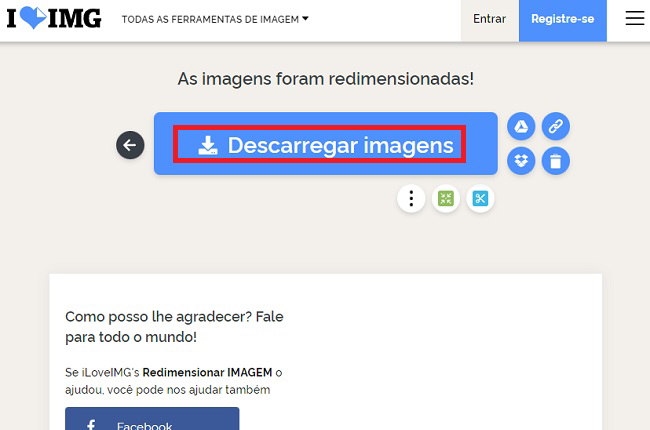




Deixe seu comentátio